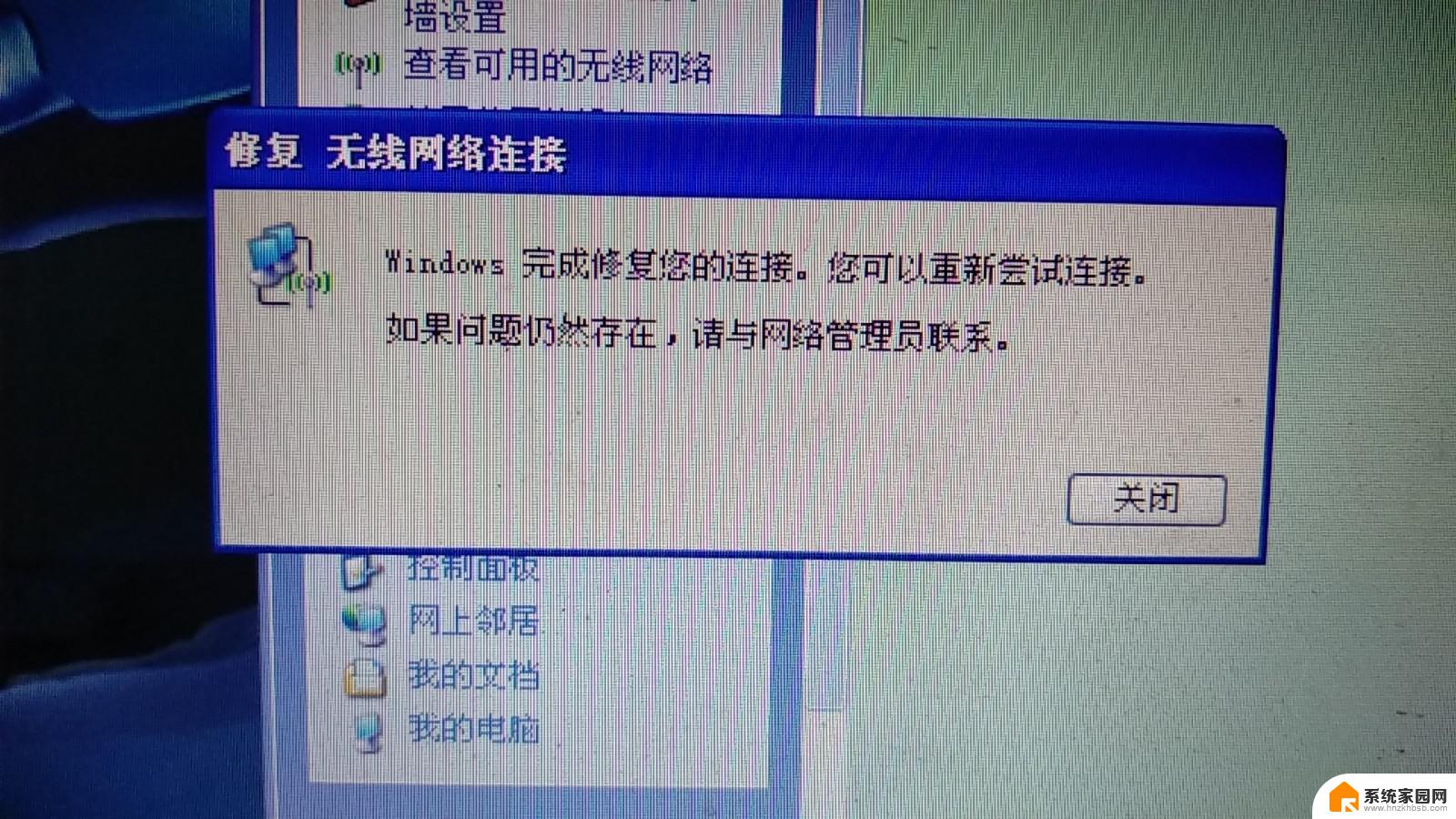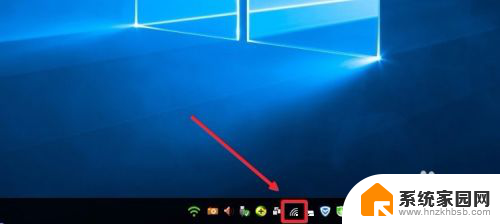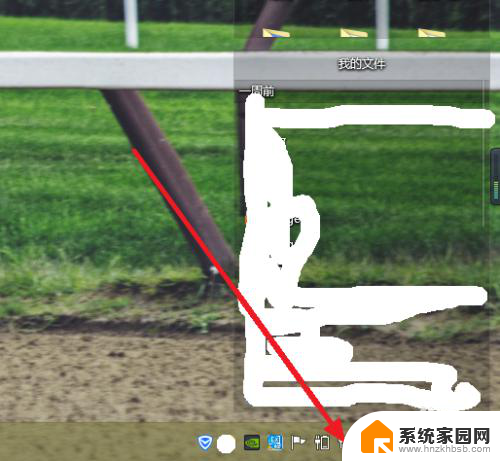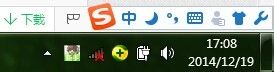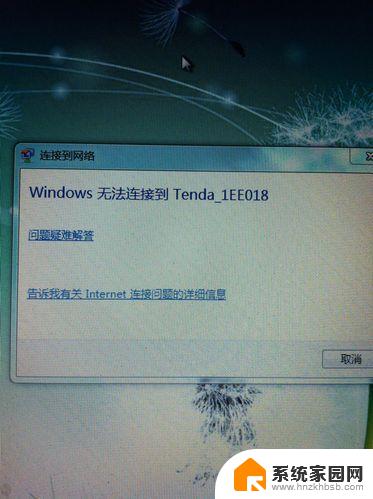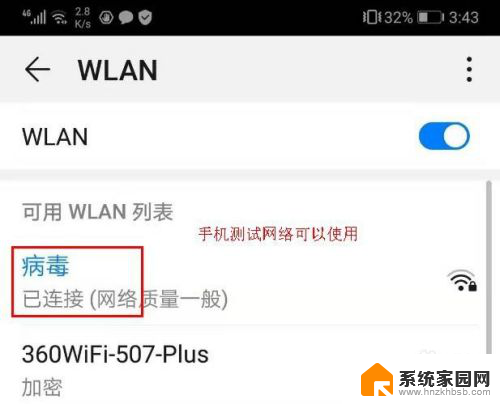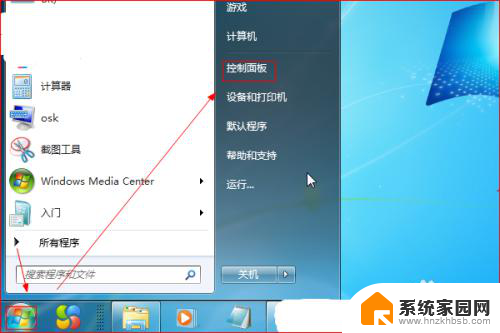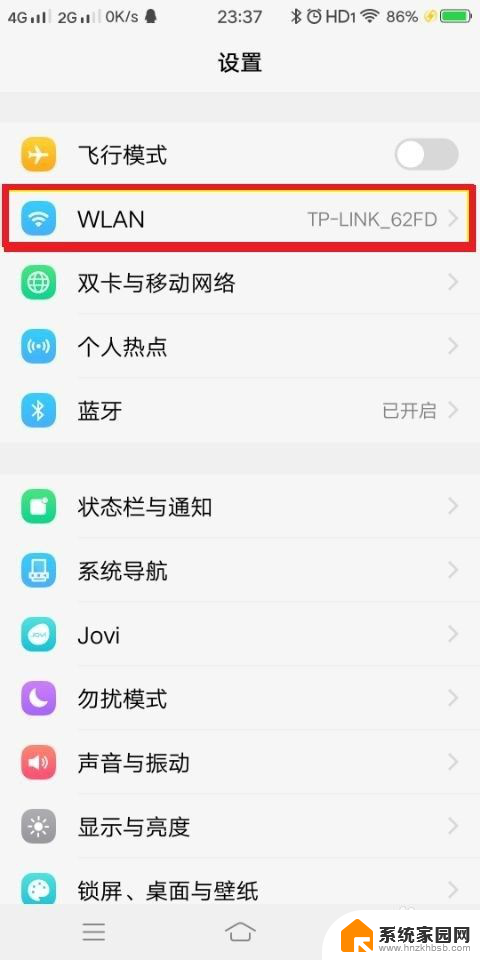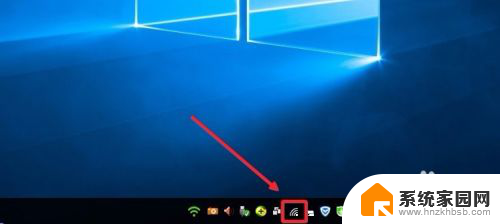电脑怎么连上wifi 电脑连接WiFi信号弱怎么解决
更新时间:2024-01-06 09:47:16作者:xiaoliu
在现代社会中电脑已经成为人们生活中不可或缺的工具之一,而要让电脑发挥其最佳性能,连接到稳定的WiFi网络是必不可少的。有时我们可能会遇到电脑连接WiFi信号弱的问题,这不仅影响了网络的稳定性,也会降低我们的工作效率。该如何解决电脑连接WiFi信号弱的问题呢?本文将为您介绍一些实用的方法和技巧,帮助您轻松解决这一问题。
方法如下:
1.首先鼠标右键点击右下角的网络图标。如图。
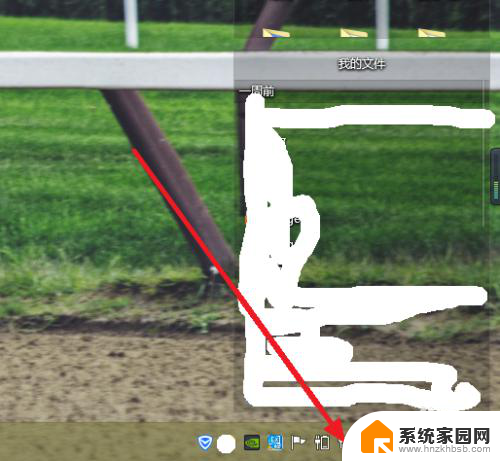
2.然后点击打开网络和共享中心。如图。
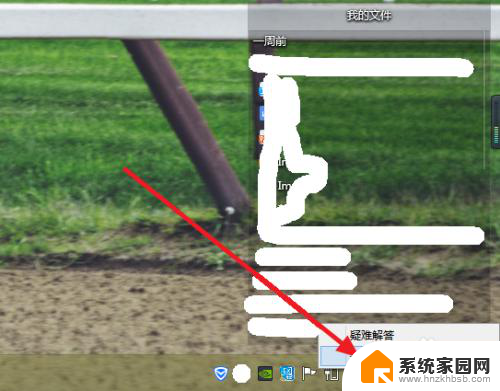
3.在其新的页面中我们可以看得到一些常用的功能设置。如图。
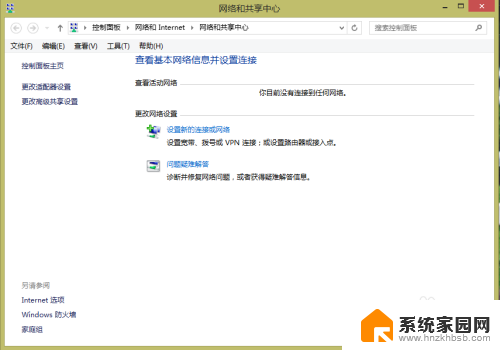
4.点击更改适配器设置。如图。
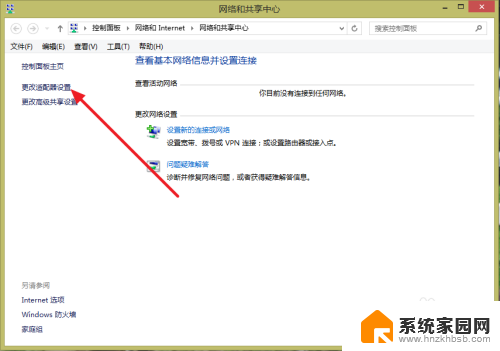
5.紧接着鼠标右键点击以太网,然后选择禁用。如图。
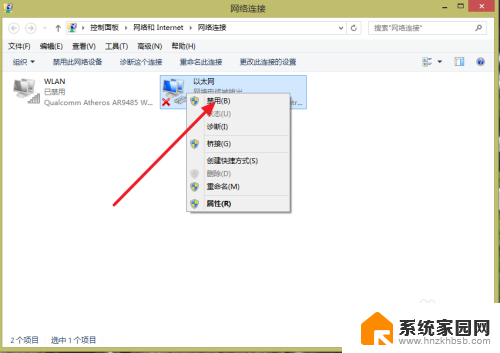
6.同样的鼠标右键点击如下图标,点击启用。
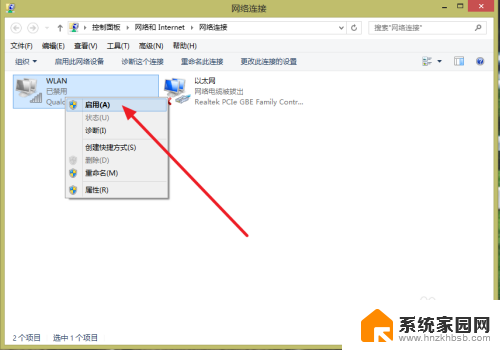
7.这样就设置完成了。
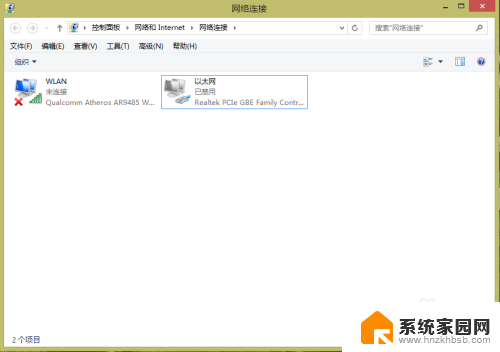
8.最后找到你想要连接的WiFi点击连接即可。希望对你有用。
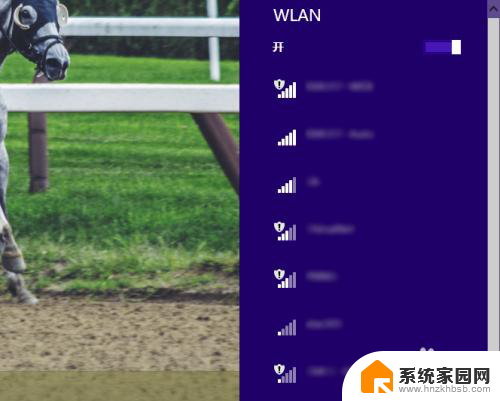
以上就是电脑如何连接WiFi的全部内容,如果您有需要,您可以根据小编的步骤进行操作,希望对大家有所帮助。